PPT 용량 줄이기 위한 초간단 2가지 해결 방법정리
파워포인트(PPT) 작업 시 고화질 이미지나 동영상은 발표를 돋보이게 하는 중요한 요소입니다. 이러한 시각적 자료는 청중의 흥미를 끌고 메시지를 효과적으로 전달하는 데 필수적입니다.
특히, 시각적 자료는 발표 내용의 핵심을 더 명확히 전달하고, 발표자가 의도한 메시지를 강화하는 데 중요한 역할을 합니다. 이는 단순히 시각적인 효과를 넘어 발표의 성공 여부에 직접적으로 영향을 미칠 수 있습니다.
파일 관리와 최적화는 단순한 기술적 작업을 넘어, 성공적인 발표를 위한 필수적인 단계입니다. 발표자는 파일 용량 관리에 세심한 주의를 기울여야 하며, 이를 통해 발표의 품질과 안정성을 높일 수 있습니다.
효과적이고 원활한 발표를 위해 PPT 용량을 줄이는 것은 필수적인 과정입니다. 이를 통해 발표의 효율성과 성공 가능성을 모두 높일 수 있습니다.

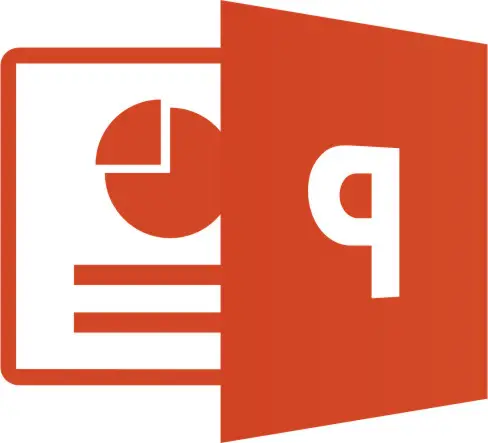

이번 글에서는 PPT 용량을 줄이는 2가지 핵심 전략과 함께 실용적인 팁들을 자세히 소개합니다. 이러한 팁들은 발표 준비와 파일 공유 과정을 더욱 효율적으로 만들고, 발표자가 청중에게 강력한 인상을 남길 수 있도록 지원할 것입니다.
이미지를 압축 및 최적화
이미지는 PPT의 시각적 효과를 높이는 데 중요한 역할을 합니다.
고화질 이미지는 청중의 관심을 끌고 발표 내용을 더 돋보이게 만들 수 있습니다. 하지만 이런 이미지는 큰 용량을 차지하는 경우가 많아 PPT 작업 시 파일 관리에 어려움을 줄 수 있습니다.
- 삽입 전 편집
이미지를 PPT에 삽입하기 전에 크기를 줄이고, 필요에 따라 해상도를 150~220ppi로 저장하여 파일 크기를 최소화합니다. 특히, 이미지 편집 프로그램을 활용하면 더욱 효과적으로 크기를 조정할 수 있습니다. - PPT 압축 기능 활용
PPT 자체에 내장된 압축 기능을 활용하는 것도 좋은 방법입니다. "파일" → "다른 이름으로 저장" → "그림 압축" 옵션을 사용하면 PPT 파일의 전체 용량을 효과적으로 줄일 수 있습니다.

- 벡터 그래픽 사용
래스터 이미지 대신 SVG와 같은 벡터 그래픽을 사용하는 것도 유용합니다. 벡터 그래픽은 고화질을 유지하면서도 파일 크기를 대폭 줄일 수 있어 시각적 품질과 효율성을 동시에 확보할 수 있습니다. - 색상 팔레트 최적화
이미지의 색상 수를 줄이거나 단일 색상 팔레트를 사용하는 방법도 파일 크기를 줄이는 데 효과적입니다. 필요 이상으로 복잡한 색상은 제거하고, 심플하면서도 명확한 이미지를 사용하는 것이 좋습니다. - 이미지 포맷 고려
JPG, PNG, GIF 등 이미지 파일 형식도 용량에 영향을 미칩니다. 최적의 품질과 크기를 제공하는 파일 형식을 선택하여 효율성을 높이세요.
이미지 최적화는 발표 자료의 시각적 매력을 유지하면서도 기술적 어려움을 최소화하는 데 중요한 역할을 합니다.
불필요한 요소를 제거하여 관리
PPT 파일의 용량을 줄이기 위해서는 불필요하거나 중복된 요소를 제거하고 내용을 체계적으로 관리하는 것이 중요합니다.
이를 위해 아래의 방법들을 참고해 보세요.
- 사용하지 않는 요소 삭제
발표에 사용하지 않는 슬라이드, 숨겨진 개체, 또는 임시로 저장된 콘텐츠를 삭제하여 용량을 절감합니다. 예를 들어, 임시로 저장한 이미지나 텍스트를 정리하면 파일 크기를 눈에 띄게 줄일 수 있습니다. - 폰트 임베딩 최적화
PPT 작업 시 커스텀 폰트를 사용하면 파일 내에 폰트 데이터를 포함해야 하기 때문에 용량이 증가할 수 있습니다. 이를 방지하기 위해 꼭 필요한 폰트만 임베딩하거나, 시스템 기본 폰트를 사용하는 것이 좋습니다. - 외부 파일 링크 관리
동영상이나 오디오 파일을 PPT에 직접 삽입하면 용량이 급격히 증가합니다. 대신, 해당 파일들을 링크로 연결하고, 파일의 위치를 체계적으로 관리하면 용량 문제를 쉽게 해결할 수 있습니다. - 저장 형식 변경
기본 PPT 형식인 PPTX로 저장하면 파일 용량이 더 작아질 수 있습니다. PPTX는 XML 기반의 압축 형식으로, 용량 효율성이 뛰어납니다. - "다른 이름으로 저장" 활용
저장 시 최적화된 설정을 사용하면 파일 크기를 더욱 효율적으로 관리할 수 있습니다. 특히, 저장 옵션에서 "최소 파일 크기" 설정을 선택해 보세요.

- 슬라이드 레이아웃 단순화
복잡한 그래픽이나 요소가 많은 슬라이드 레이아웃은 용량을 늘리는 주요 원인 중 하나입니다. 슬라이드를 단순화하고, 핵심 내용에 집중하여 불필요한 디자인 요소를 줄이는 것이 좋습니다.



추가 꿀팁 공유
애니메이션 효과는 청중의 주의를 끌기에 유용하지만, 지나치게 사용하면 파일 용량이 커지고 발표의 초점이 흐려질 수 있습니다. 꼭 필요한 부분에만 적절히 추가하세요. 슬라이드 노트는 간결하게 작성하여 용량을 줄이는 동시에 내용을 명확히 전달할 수 있도록 합니다. 삽입된 개체는 간단히 편집해서 파일 크기를 관리합니다. 예를 들어, 복잡한 도형은 단순화하거나 텍스트를 이미지로 변환하는 것도 방법입니다. 작업 중 저장 용량을 자주 확인하며 최적화된 설정을 찾아 적용합니다. 이렇게 하면 작업 후반부에 용량 문제로 어려움을 겪는 것을 방지할 수 있습니다.
- 백업 파일 관리
작업 중 생성되는 임시 백업 파일도 용량을 차지할 수 있습니다. 작업 후 불필요한 백업 파일을 삭제하면 용량 문제를 해결하는 데 도움이 됩니다.
위에서 소개한 전략과 팁들을 활용하면 가볍고 효율적인 PPT를 만들 수 있습니다. 이러한 노력은 발표 준비 과정의 스트레스를 줄이는 데도 큰 도움이 될 것입니다.
더 나아가, 용량이 작은 PPT는 파일 공유와 협업 과정에서도 유리합니다. 발표자는 파일 용량 관리에 주의를 기울여야 하며, 이를 통해 청중에게 강한 인상을 남길 수 있습니다.
가벼운 PPT로 자신감 있는 발표를 준비하세요! 여러분의 발표가 성공적으로 이루어지기를 응원하며, 스마트한 파일 관리로 더 나은 결과를 얻으시길 바랍니다.
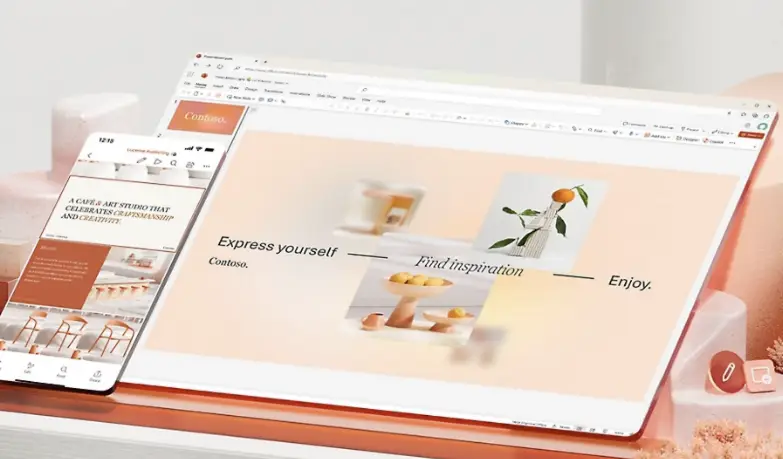
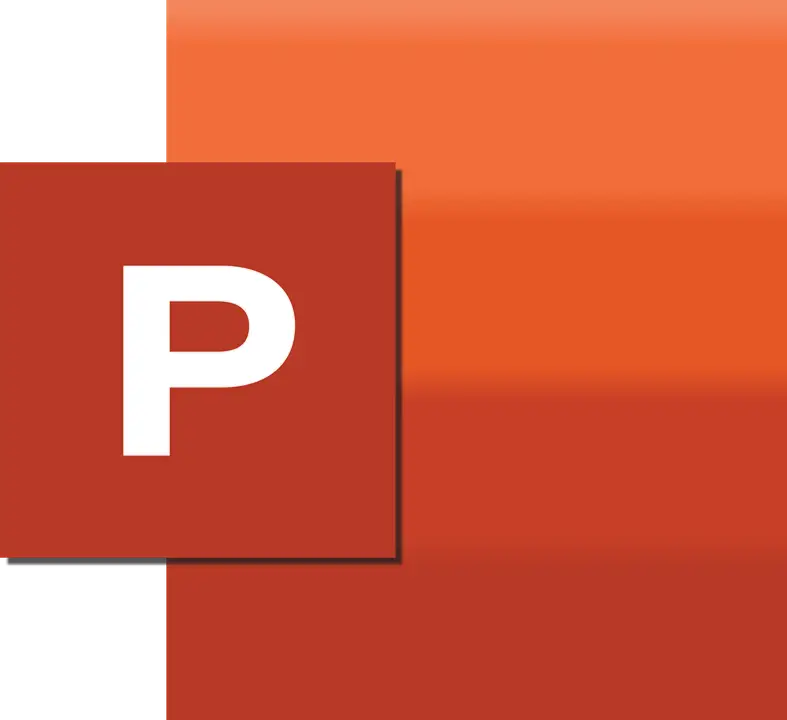





댓글